- Зохиолч Abigail Brown [email protected].
- Public 2023-12-17 06:56.
- Хамгийн сүүлд өөрчлөгдсөн 2025-01-24 12:17.
Юу мэдэх вэ
- Хамгийн хялбар: Та тодорхойлохыг хүсэж буй YouTube-н видеон дээр Дэлгэрэнгүй харуулах-г сонгоод Хөгжим гэж хайна уу.
- Дараагийн хамгийн хялбар: Дууг тодорхойлсон видеон дээрх сэтгэгдлүүдийг шалгана уу.
-
Бусад хувилбарт дууны хайлтын систем, хөтчийн өргөтгөл болон апп-ууд орно.
Энэ нийтлэлд YouTube-ийн видеонд ашигласан дууны нэрийг тодорхойлох таван аргыг тайлбарласан болно.
YouTube-н тайлбарыг шалгана уу
Энэ нь ойлгомжтой мэт санагдаж болох ч олон хүмүүс YouTube-ийн видеоны тайлбараас видеон дээрх хөгжмийн нэрийг шалгахаа мартдаг. Хүмүүс үүнийг ихэвчлэн алддаг шалтгаан нь энэ нь үргэлж харагддаггүй.
- YouTube дээрх видео руу орохыг хүссэн хөгжимтэй.
-
Тайлбарыг бүрэн эхээр нь харахын тулд тайлбарын доод талд байгаа Дэлгэрэнгүй харуулах гэснийг сонгоно уу.

Image - Видео дээрх дууг тодорхойлсон мөрийг хайна уу.
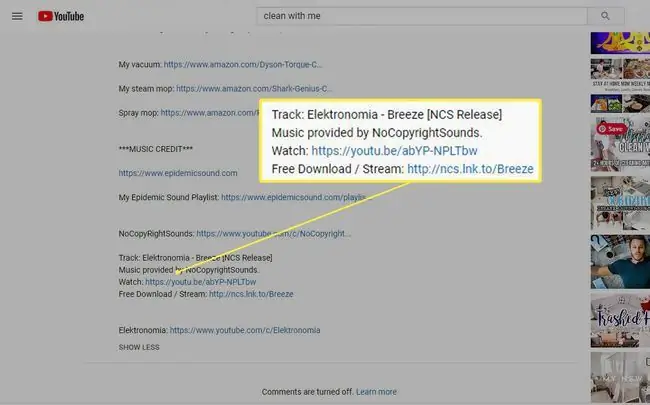
Доод шугам
Тодорхойлолтын хэсэгт мэдээлэл хомс байсан ч та коммент хэсгээс заримыг олж болно. Бусад зочид дууны нэрийг асуусан байж магадгүй. Ихэнхдээ видео бүтээгч эсвэл өөр үзэгч хариулах болно. Үгүй бол та өөрөө асуултын хамт сэтгэгдэл бичээрэй.
Дууны үг хайлтын системийг ашиглах
Хэрэв та YouTube-ийн видеон дээрх дууг тайлбар эсвэл сэтгэгдлээс нь ялгаж чадахгүй бол дууны хайлтын системийг ашиглан дууг таньж болно.
Үүнийг хийх хамгийн хялбар аргуудын нэг бол эдгээр дууны үгийг Google хайлтын системд бичих явдал юм.
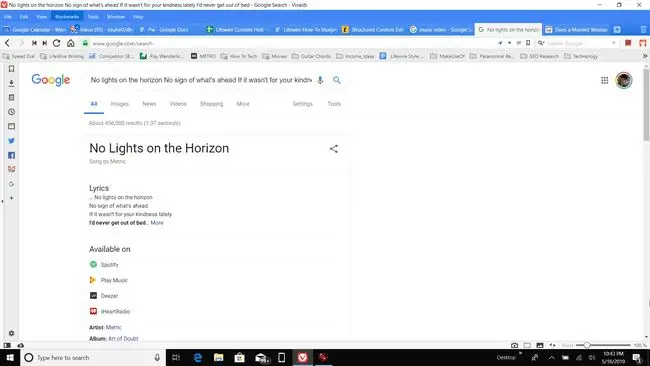
Хэрэв Google таны дууг таньж чадахгүй бол бусад хайлтын системүүд танд зөвхөн дууны үгээр нь танихад тусална.
- Lyrics.com: Дууны үг агуулсан дуу, уран бүтээлч, цомгуудыг өгдөг.
- LyricsWorld.com: Таны оруулсан дууны үгэнд тулгуурлан дууг тодорхойлсон видео болон бусад вэб сайтад хайлтын илэрцийг буцаана.
- Хөгжмийг дууны үгээр нь хай: Дууны үгэнд тулгуурласан Google хайлтын илэрцтэй төстэй, Lyrics World-тай төстэй илэрцүүдийг өгдөг.
- Audiotag.info: Сонирхолтой технологи нь танд YouTube-ийн холбоосыг буулгаж, "хөгжим таних робот"-оор дууг таньж мэдэх боломжийг олгоно.
AHA хөгжим танигч хөтчийн нэмэлтийг ашиглах
Хэрэв та YouTube-н видеон дээрх дууг байнга таних гэж оролдож байгаа бол хөтчийн нэмэлт суулгаж болно.
AHA Music бол YouTube-н видеон дээрх хөгжмийг тодорхойлох Chrome-ын шилдэг нэмэлт юм. Нэмэлтийг суулгаад дараагийн удаа YouTube-н видео үзэхдээ жижиг AHA хайлт дүрсийг сонгоод нэмэлтийг ажиллуулна уу.
AHA Хөгжмийн танигч нь видеог шинжилж, дууны нэр, уран бүтээлч, гарсан огноог харуулах болно.
Дуу таних програм ашиглах
Хэрэв бусад бүх зүйл бүтэлгүйтвэл YouTube-н видеонуудын хөгжмийг таних хамгийн сайн аргуудын нэг бол үл мэдэгдэх дууг таних мобайл апп эсвэл вэб сайт ашиглах явдал юм.
Хөгжим таних програмууд түгээмэл байдаг тул танд олон сонголт байна.
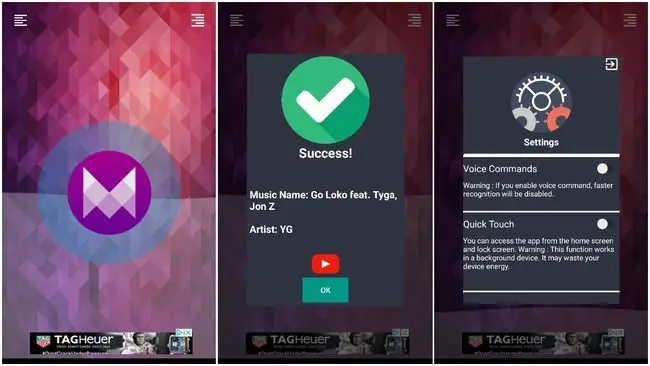
Доорх нь таны ойролцоо тоглож буй YouTube-н видеон дээрх дурын дууг тодорхойлохын тулд үнэ төлбөргүй ашиглах боломжтой хөгжим таних шилдэг программ юм.
- Shazam: Хөгжим таних хамгийн алдартай програмуудын нэг бөгөөд YouTube-ийн видеог тоглуулж байхдаа утсаа компьютерийнхээ ойролцоо байрлуулаарай. Shazam програм танд дууны нэр, уран бүтээлч, дууны үгийг харуулах болно.
- Хөгжим таних: Энэ апп нь YouTube дээр тоглуулж буй дууг тодорхойлохоос гадна хөгжмийн хэмнэлд нийцүүлэн амилуулах болно.
- Mu6 Identify: Энэхүү энгийн апп нь YouTube-ийн дууг таньж, гарчиг болон уран бүтээлчийн нэрийг харуулахын тулд хөгжимтэй хамт хөдөлгөөнт болгодог.
Эдгээр апп-ын аль нь ч YouTube-н видеон дээрх хөгжмийг хурдан таних бөгөөд та дууны үгийг бичих эсвэл дууны нэрийг вэбээс хайж цаг зарцуулах шаардлагагүй болно.
FAQ
Би YouTube-ийн видеонд дууг хэрхэн ашиглах вэ?
YouTube-н видеонд зохиогчийн эрхтэй хөгжмийг хууль ёсны дагуу ашиглахын тулд YouTube-д нэвтэрч, профайл зургаа сонгоно уу > YouTube Studio руу очих Бусад онцлог > Аудио номын сан, мөн Үнэгүй хөгжим эсвэл - г сонгон өөр хөгжимтэй байх видео? Тодорхой дууны ашиглалтын эрхийн талаар мэдэхийн тулд зохиогчийн эрхийн бодлогыг шалгана уу.
Би YouTube-ийн видеог PowerPoint-д хэрхэн оруулах вэ?
YouTube-н видеог PowerPoint-д оруулахын тулд Хуваалцах > Оруулах > кодыг хуулна уу. Дараа нь PowerPoint-г нээгээд Insert > Видео > Вэб сайтаас видео оруулах Хоосон дээр хулганы баруун товчийг дарна уу. харилцах цонхны талбар > Буулгах > Оруулах






